iPhone xs max如何管理文件?iPhone xs max文件管理方法
目前新版的iPhone已经提供了文件这个选项,可以管理手机上的文件,下面小编教大家怎么操作,供大家参考!
iPhone xs max文件管理方法
我们首先在主界面找到文件这个app。点击进入,进入文件界面,我们就可以看到你手机上的文件了,以一个excel文档为例,如下图所示

进入后系统会先下载缓存到手机上,如下图所示

我们开始对文档进行处置,点击导出,如下图所示

进入导出格式选择,点击一种转换,如下图所示

选取导出显示方式,点击右上角的导出,如下图所示

这个时候你就可以通过微信或其它工具将文件发送到其它地方或电脑上了,如下图所示

推荐:
iphone xs max怎么连接电脑?苹果iphone xs max连接电脑方法
iphone xs max怎么关闭后台?iphone xs max关闭后台软件方法
iphone Xs如何关闭系统自动更新?iphone Xs系统自动更新关闭方法
以上就是本篇文章的全部内容了,希望对各位有所帮助。如果大家还有其他方面的问题,可以留言交流,请持续关注脚本之家!
相关文章
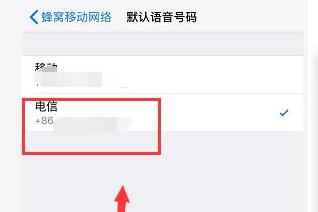
iPhone xs max怎么设置默认sim卡打电话?iPhonexs max默认拨号卡设置教
很多网友问iPhone xs max怎么设置默认sim卡打电话?这篇文章主要介绍了iPhone默认拨号卡设置教程,需要的朋友可以参考下2018-11-20
iPhone XS微信运动为0怎么办?iPhone XS/MAX微信运动不计步数的解决方
很多网友表示iPhone XS微信运动为0怎么办?这篇文章主要介绍了iPhone XS/MAX微信运动不计步数的解决方法,需要的朋友可以参考下2018-11-20
iPhone XS MAX怎么用副卡流量?iPhone XS MAX使用副卡流量教程
iPhone XS MAX已经支持双卡,但是主副卡在使用起来相信很多用户不太清楚,那么今天小编给大家介绍iPhone怎么用副卡流量?这篇文章主要介绍了苹果手机使用副卡流量教程,需要2018-11-19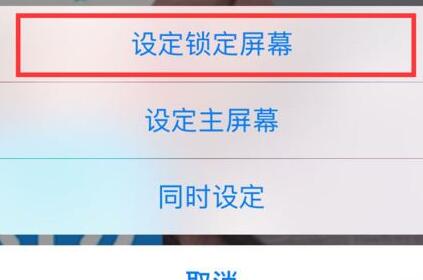
iPhone XS max怎么设置动态壁纸?iPhone XS max动态壁纸设置方法
很多网友问iPhone XS max怎么设置动态壁纸?这篇文章主要介绍了iPhone XS max动态壁纸设置方法,需要的朋友可以参考下2018-11-15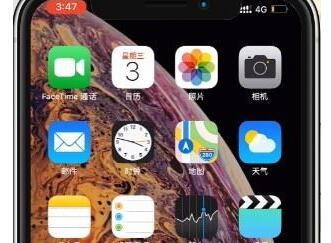
iphone XS如何返回主屏幕?iphone XS/MAX返回主屏幕两种方法
很多网友问iphone XS如何返回主屏幕?这篇文章主要介绍了iphone XS/MAX返回主屏幕两种方法,需要的朋友可以参考下2018-11-15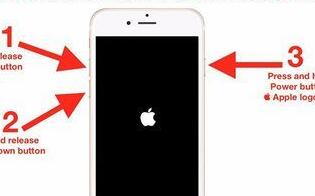
iPhone XS/XS Max/XR怎么强制重启?苹果手机强制重启教程
当手机出现卡死时,就需要强制重启了,不同系列的iPhone有不同的强制重启方法,那么iPhone XS/XS Max/XR怎么强制重启?这篇文章主要介绍了苹果手机强制重启教程,需要的朋友2018-11-15
iPhone xs max如何恢复出厂设置?iPhone xs max抹掉所有内容和设置方法
很多网友问-iPhone xs max如何恢复出厂设置?这篇文章主要介绍了iPhone xs max抹掉所有内容和设置方法,需要的朋友可以参考下2018-11-14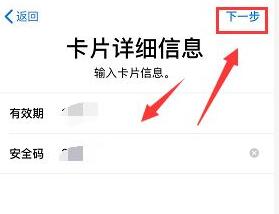
iphone xs max怎么刷公交?iphone xs max使用NFC坐公交教程
很多网友问iphone xs max怎么刷公交?这篇文章主要介绍了iphone xs max使用NFC坐公交教程,需要的朋友可以参考下2018-11-14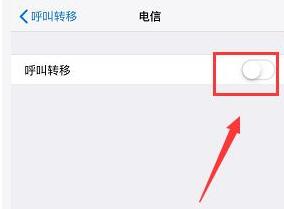
iPhone xs max如何呼叫转移?iPhone xs max呼叫转移教程
很多网友问iPhone xs max如何呼叫转移?这篇文章主要介绍了iPhone xs max呼叫转移教程,需要的朋友可以参考下2018-11-14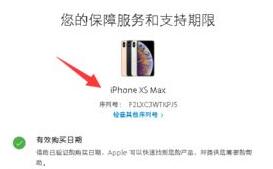
iPhone XS Max怎么查询激活日期?iPhone XS Max激活时间查询教程
想要查询自己购买的iPhone XS Max是否是二手机,一般查询手机激活时间就可以了,那么iPhone XS Max怎么查询激活日期?这篇文章主要介绍了iPhone XS Max激活时间查询教程,需2018-10-29


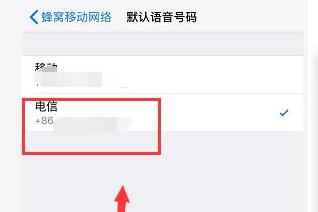


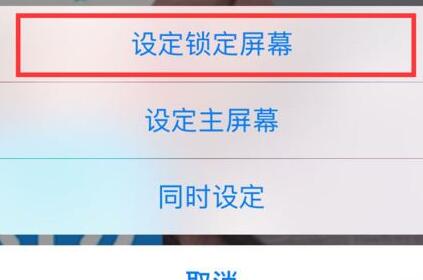
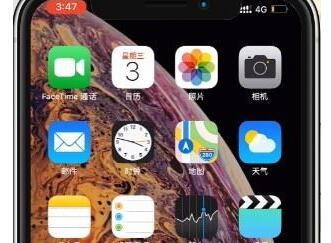
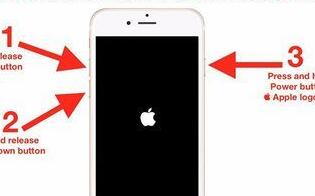

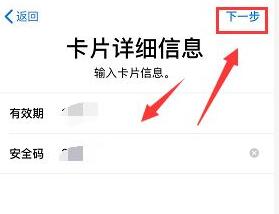
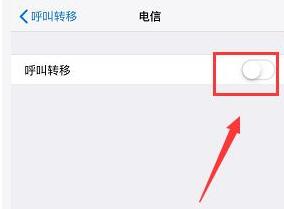
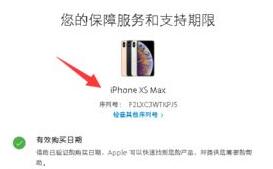
最新评论